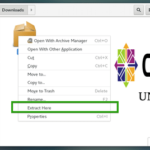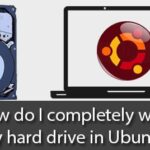Đôi khi, bạn muốn “cá nhân hóa” một chút cho các ứng dụng tự dựng như jitsi, ví dụ tùy chỉnh ngôn ngữ, thay đổi một chút màu sắc hoặc thậm chí thay đổi các tính năng “được phép” của jitsi nói riêng hay các phần mềm OpenSource nói chung (Lưu ý nhớ xem quy định của giấy phép để biết bạn có được làm điều đó hay không).
Sau đây, Onet sẽ hướng dẫn các bạn thay đổi ngôn ngữ mặc định, logo và favicon cho trang Jitsi của bạn.
1. Hướng dẫn đổi ngôn ngữ mặc định
Vào thư mục /etc/jitsi/meet/, backup file <domain>-config.js. Ở đây domain của tôi là jitsi.dangdohai.xyz nên sẽ có file jitsi.dangdohai.xyz-config.js
cp jitsi.dangdohai.xyz-config.js jitsi.dangdohai.xyz-config.js.bakĐổi ngôn ngữ mặc định thành tiếng Việt
Vào file jitsi.dangdohai.xyz-config.js tìm đến dòng 256. Đổi defaultLanguage: 'en' thành defaultLanguage: 'vi' (Chú ý uncomment dòng này).
Hoặc dùng lệnh
sed -i "s|// defaultLanguage: 'en',|defaultLanguage: 'vi',|g" /etc/jitsi/meet/jitsi.dangdohai.xyz-config.jsMở trình duyệt ẩn danh và kiểm tra lại kết quả.
Ngôn ngữ tiếng Việt trên đây được dịch chưa kỹ lắm. Nếu muốn bạn có thể sửa đổi các câu chữ theo ý bạn tại file /usr/share/jitsi-meet/lang/main-vi.json
cp /usr/share/jitsi-meet/lang/main-vi.json /usr/share/jitsi-meet/lang/main-vi.json.bak vi /usr/share/jitsi-meet/lang/main-vi.jsonXem nội dung của file này ở đây: https://github.com/jitsi/jitsi-meet/blob/master/lang/main-vi.json
Để sửa đổi hiển thị thông báo mời vào cuộc họp.
Đổi lại một số title trong file /usr/share/jitsi-meet/title.html tùy ý bạn:
vi /usr/share/jitsi-meet/title.htmlKết quả:
2. Đổi logo
Cần có file logo ở định dạng .png
Thay thế logo của ta vào file /usr/share/jitsi-meet/images/watermark.png
cp /usr/share/jitsi-meet/images/watermark.png /usr/share/jitsi-meet/images/watermark.png.bak cd /usr/share/jitsi-meet/images/ wget https://Onet.vn/images/logo-white.png -O watermark.png3. Đổi favicon
Cần có file favicon ở định dạng .ico
Thay thế favicon của ta vào file /usr/share/jitsi-meet/images/favicon.ico
cd /usr/share/jitsi-meet/images/ mv favicon.ico favicon.ico.bak wget https://Onet.vn/images/favicon.ico -O favicon.icoKết quả sau khi thay logo và favicon:
Lưu ý: Các bạn nên chú ý về điều khoản sử dụng khi thực hiện các thay đổi này.
4. Thay đổi độ phân giải của video khi sử dụng webcam
Độ phân giải mặc định sẽ là HD (720p). Bạn có thể giảm độ phân giải mặc định xuống thấp hơn để tiết kiệm lưu lượng mạng.
Vào thư mục /etc/jitsi/meet/<domain>-config.js để sửa resolution
vi /etc/jitsi/meet/jitsi.dangdohai.xyz-config.jsUncomment và sửa lại các dòng sau:
// Sets the preferred resolution (height) for local video. Defaults to 720. resolution: 180, constraints: { video: { aspectRatio: 16 / 9, height: { ideal: 180, max: 180, min: 180 } } },Ở đây tôi chỉnh lại độ phân giải là 180p. Bạn có thể sửa lại tùy theo ý mình (360p, 480p, …)
Kết luận
Như vậy Onet đã hướng dẫn xong cho bạn cách thay đổi ngôn ngữ mặc định, logo, favicon cho trang Jitsi của mình.
Chúc các bạn thành công!!
Nếu bạn quan tâm thêm về jitsi hoặc mới tìm hiểu, hãy tham khảo chuỗi bài https://onet.com.vn/tag/jitsi/